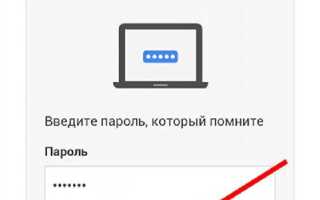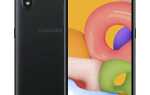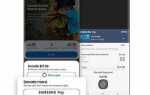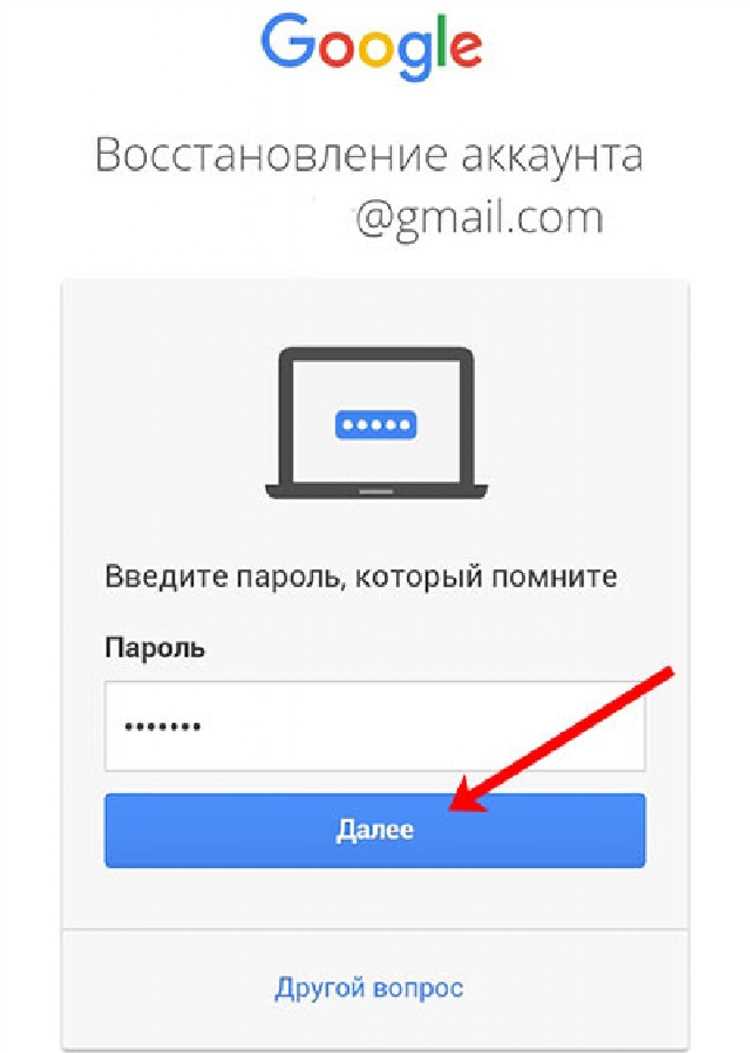
Если вам нужно удалить несколько контактов из вашего аккаунта Google, процесс можно выполнить быстро через интерфейс Google Контактов. Важно, что удаление контактов с синхронизацией может повлиять на ваши данные в других приложениях, таких как Gmail, если они связаны с вашим Google-аккаунтом.
Для начала откройте Google Контакты, перейдите в раздел «Контакты» через меню вашего аккаунта Google. Здесь вы увидите полный список всех сохранённых контактов, включая те, которые были автоматически добавлены через другие сервисы Google. Чтобы удалить контакт, просто выберите нужный и нажмите на значок корзины в верхней части экрана.
Удаление нескольких контактов одновременно возможно с помощью функции массового выбора. Для этого отметьте галочками несколько контактов и нажмите «Удалить». Это особенно полезно, если вам нужно очистить список от старых или ненужных записей.
Помимо ручного удаления, существует возможность настройки синхронизации между устройствами. В случае, если вы используете несколько гаджетов с одним аккаунтом, изменения будут автоматически применяться ко всем синхронизированным устройствам.
Как удалить контакт через Google Контакты
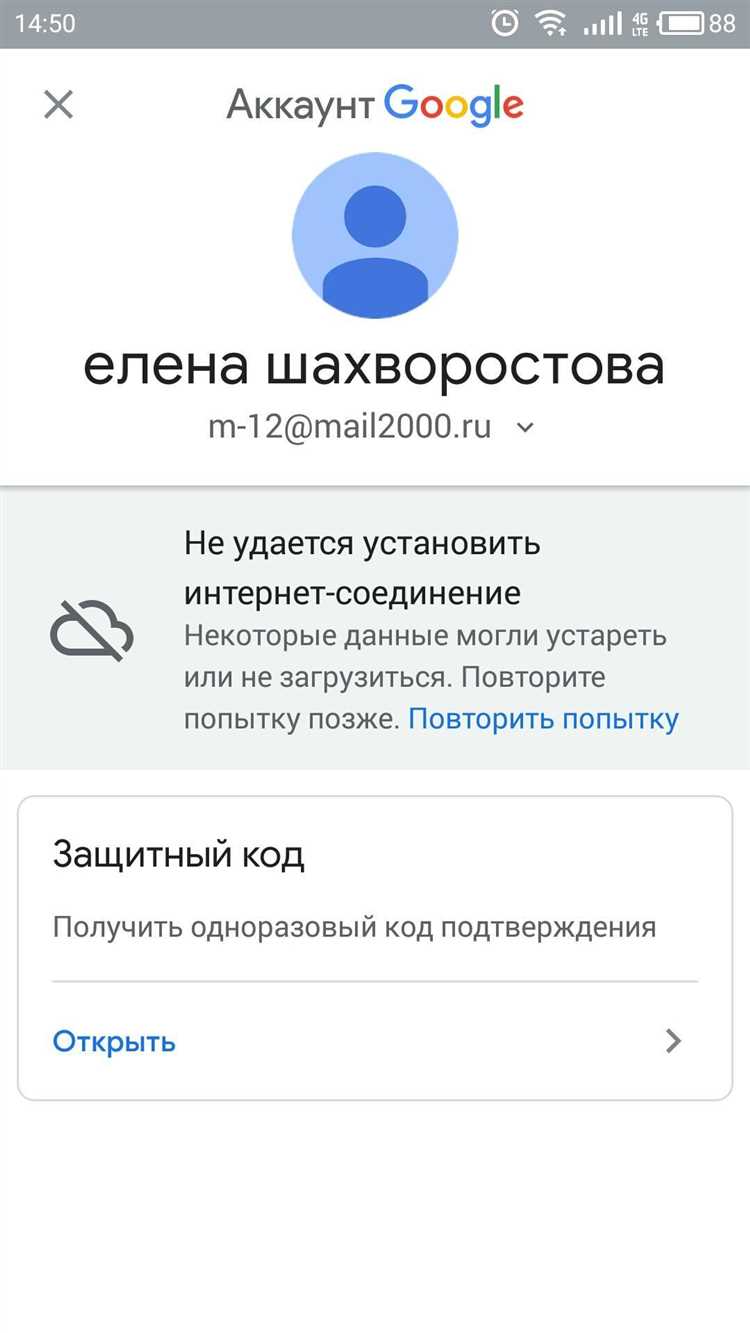
Чтобы удалить контакт через Google Контакты, откройте сайт contacts.google.com и войдите в аккаунт Google. На главной странице отобразятся все ваши контакты. Найдите контакт, который хотите удалить, используя строку поиска или прокручивая список вручную.
Для удаления выберите нужный контакт, кликнув по нему. В открывшемся окне с информацией о контакте нажмите на три вертикальные точки в правом верхнем углу. В выпадающем меню выберите опцию «Удалить». После подтверждения контакт будет удалён из вашего аккаунта Google.
Если нужно удалить несколько контактов, активируйте режим множественного выбора. Для этого поставьте галочки рядом с нужными контактами, затем в верхней части страницы нажмите на значок корзины и подтвердите удаление.
После удаления контакт исчезает из вашего списка, но его данные могут остаться в других сервисах Google, если вы используете синхронизацию контактов на мобильных устройствах или других приложениях.
Удаление контакта с помощью мобильного приложения
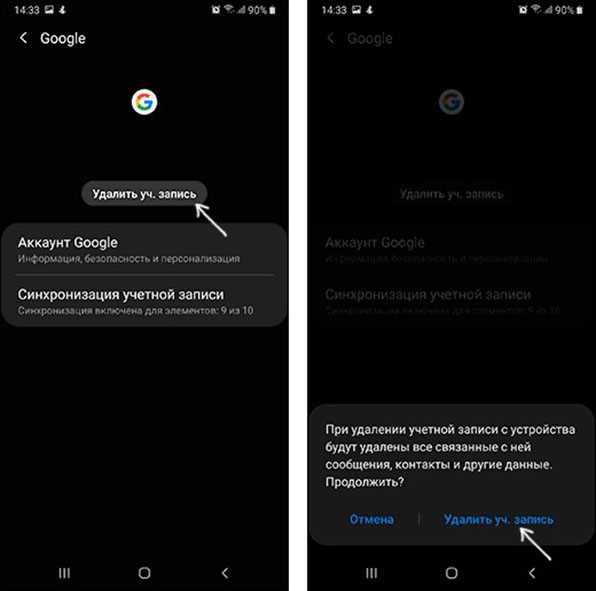
Для удаления контакта через мобильное приложение Google Контакты откройте его на вашем устройстве. Если приложение не установлено, скачайте его из Google Play Store или App Store.
После запуска приложения перейдите в раздел «Контакты» и найдите нужный контакт. Можно воспользоваться строкой поиска, чтобы быстрее его найти.
Нажмите на контакт, чтобы открыть его подробности. В правом верхнем углу экрана появится значок с тремя точками. Нажмите на него, чтобы открыть дополнительные настройки.
Выберите пункт «Удалить» из предложенного списка. Подтвердите удаление в появившемся диалоговом окне. После этого контакт будет удалён из вашего аккаунта Google и всех синхронизированных устройств.
Удаление происходит только с вашего аккаунта, если контакт был добавлен другим способом, например, через SIM-карту, его нужно будет удалить отдельно.
Как удалить несколько контактов одновременно
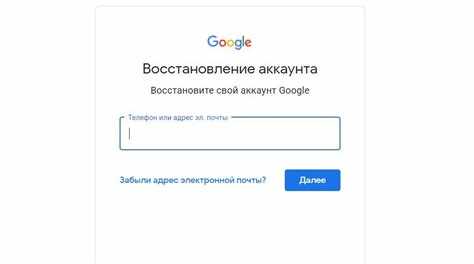
Для удаления нескольких контактов из аккаунта Google одновременно выполните следующие шаги:
1. Откройте Google Контакты на устройстве: contacts.google.com.
2. В левом меню выберите раздел «Контакты» или «Другие контакты», в зависимости от того, где находятся удаляемые контакты.
3. Используйте флажки рядом с именами контактов для выбора нескольких записей. Чтобы выбрать все контакты на текущей странице, отметьте флажок в верхней части списка.
4. После выбора нажмите на значок корзины в верхней части экрана. Появится окно подтверждения удаления.
5. Подтвердите удаление. Все выбранные контакты будут удалены из вашего аккаунта Google.
Для более удобного управления контактами используйте поиск и фильтрацию, чтобы быстро находить нужные записи перед удалением.
Удаление контактов через веб-версию Gmail
Чтобы удалить контакт из аккаунта Google через веб-версию Gmail, откройте браузер и перейдите в раздел «Контакты» по адресу contacts.google.com.
1. В левой части экрана выберите «Все контакты». Найдите нужный контакт с помощью поисковой строки или прокрутки списка.
2. Кликните по контакту, который хотите удалить. Откроется окно с информацией о контакте.
3. В верхней части окна нажмите на три вертикальные точки, чтобы открыть дополнительные опции. В выпадающем меню выберите «Удалить контакт».
4. Подтвердите удаление, нажав «Удалить». После этого контакт исчезнет из вашего списка.
Если вы хотите удалить несколько контактов одновременно, выделите их с помощью флажков рядом с именами и используйте кнопку «Удалить» в верхней части экрана.
После удаления контакты больше не будут отображаться в списках Gmail и других сервисах Google, связанных с вашим аккаунтом.
Что делать, если контакт не удаётся удалить

Если попытка удалить контакт из аккаунта Google не увенчалась успехом, можно воспользоваться несколькими методами для устранения проблемы.
- Проверьте синхронизацию аккаунта: Если контакт синхронизирован с устройством, а не с Google, изменения могут не применяться. Отключите синхронизацию и попробуйте снова удалить контакт.
- Обновите приложение: Убедитесь, что у вас установлена последняя версия приложения Google Контакты. Старые версии могут содержать баги, влияющие на удаление.
- Используйте веб-версию: Иногда проблемы возникают при попытке удалить контакт через мобильное приложение. Войдите в Google Контакты через браузер и удалите контакт там.
- Проверьте, не используется ли контакт в других сервисах: Если контакт привязан к другим сервисам Google, например, Google Meet или Google Calendar, удаление может быть заблокировано. Убедитесь, что контакт не используется в этих приложениях.
- Очистите кэш и данные приложения: Иногда сбой может быть вызван повреждённым кэшем. Перейдите в настройки телефона, выберите приложение Google Контакты и очистите кэш или данные.
- Проверьте наличие прав доступа: Для удаления контактов, связанных с корпоративным аккаунтом или аккаунтом, управляемым администратором, могут быть ограничены права. Обратитесь к администратору для получения разрешений.
- Перезагрузите устройство: Иногда простая перезагрузка устройства помогает решить проблему с синхронизацией и удалением контактов.
Если ни один из методов не помогает, попробуйте удалить контакт через другие устройства или временно отключите синхронизацию Google Контактов на всех устройствах и снова попытайтесь удалить контакт.
Как восстановить удалённый контакт
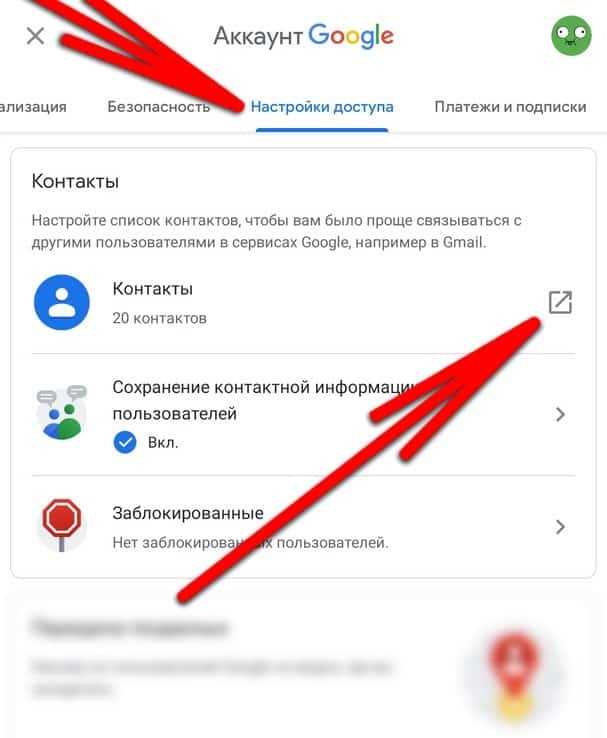
Чтобы восстановить удалённый контакт из аккаунта Google, откройте сайт Google Контактов. На левой панели выберите раздел «Корзина». Здесь находятся все удалённые контакты, которые можно вернуть в аккаунт в течение 30 дней.
После того как выберете нужный контакт, нажмите на него и выберите опцию «Восстановить». Контакт вернётся в основной список ваших контактов и будет доступен для использования.
Если контакт не появляется в корзине, возможно, он был удалён более 30 дней назад. В таком случае восстановить его уже нельзя. Для предотвращения подобных ситуаций рекомендуется регулярно создавать резервные копии контактов с помощью Google Контактов или других инструментов синхронизации.
Для пользователей мобильных устройств процесс восстановления аналогичен. Откройте приложение «Контакты», перейдите в меню, выберите «Корзина» и выполните восстановление выбранного контакта.
Удаление контактов с синхронизацией аккаунта на Android
Для удаления контактов с синхронизацией аккаунта Google на Android, следуйте этим шагам:
1. Откройте приложение «Контакты» на устройстве Android.
2. В списке контактов найдите контакт, который нужно удалить. Нажмите на него для открытия подробной информации.
3. В верхней части экрана выберите три точки (меню) и нажмите «Удалить». Подтвердите удаление, если будет предложено.
4. Если контакт синхронизирован с аккаунтом Google, он будет удалён не только на устройстве, но и в аккаунте Google. Это означает, что удаление коснется всех устройств, синхронизированных с этим аккаунтом.
5. Для управления синхронизацией откройте «Настройки» на устройстве. Перейдите в раздел «Аккаунты», выберите «Google», затем выберите нужный аккаунт. Убедитесь, что для контактов активирована синхронизация, чтобы изменения отображались на всех устройствах.
6. Если хотите отключить синхронизацию для контактов, на экране синхронизации Google выберите опцию «Отключить синхронизацию контактов». В этом случае удаление контактов будет происходить только на текущем устройстве, без отражения изменений на других.
7. После удаления контакта его невозможно восстановить, если только вы не выполните восстановление через историю изменений Google (если такая опция была включена). Для этого зайдите в «Контакты» на веб-версии Google и используйте опцию «Отменить изменения».
Как удалить контакт, если он привязан к другому аккаунту Google
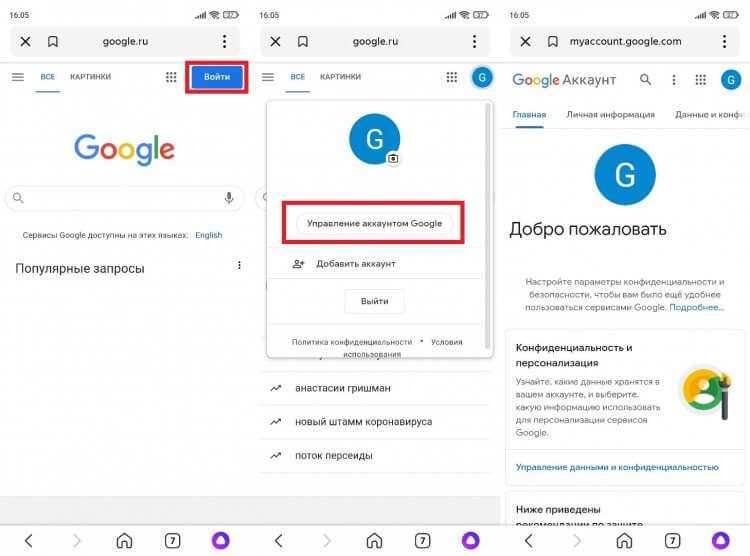
Если контакт связан с другим аккаунтом Google, его удаление требует дополнительных шагов. Google позволяет удалять контакты только из аккаунов, в которых они были сохранены. Для удаления контакта из чужого аккаунта нужно действовать аккуратно, чтобы не повлиять на работу других сервисов.
- Откройте Google Контакты, войдите в аккаунт, в котором находится нужный контакт.
- Найдите контакт, который хотите удалить, и откройте его карточку.
- Если контакт синхронизирован с несколькими аккаунтами, убедитесь, что он связан с аккаунтом, в котором вы хотите его удалить.
- Если контакт привязан к другому аккаунту Google, перейдите в настройки синхронизации. Убедитесь, что синхронизация с этим аккаунтом выключена.
- Удалите контакт вручную, если это возможно, через интерфейс управления контактами.
Если контакт все еще не удаляется, это может означать, что он синхронизирован через стороннее приложение или сервис. В таком случае, отключите синхронизацию на уровне устройств, чтобы предотвратить повторное добавление контакта.
Вопрос-ответ:
Как удалить контакты из аккаунта Google?
Чтобы удалить контакт из аккаунта Google, нужно зайти в Контакты Google через браузер. После входа в свою учетную запись, выберите нужный контакт и нажмите на кнопку «Удалить» в верхней части экрана. Этот контакт будет удалён только из вашего аккаунта, но не затронет его в других сервисах или устройствах.
Удаляются ли контакты при удалении аккаунта Google?
Да, при удалении аккаунта Google все контакты, связанные с этим аккаунтом, будут удалены. Это также затронет ваши данные на других сервисах, таких как Gmail и Google Drive. Если вы хотите сохранить контакты, лучше экспортировать их перед удалением аккаунта.
Как удалить несколько контактов одновременно в Google?
Для удаления нескольких контактов одновременно откройте Контакты Google. Затем выберите нужные контакты, используя флажки рядом с их именами. После этого нажмите на кнопку «Удалить» в верхней части экрана. Контакты будут удалены одновременно.
Можно ли восстановить удалённые контакты из аккаунта Google?
Да, если вы удалили контакт недавно, его можно восстановить. Для этого в Контактах Google нужно перейти в раздел «Корзина», где хранятся удалённые контакты в течение 30 дней. Выберите нужный контакт и нажмите «Восстановить», чтобы вернуть его в основную папку контактов.